Zusammenfassung:
Das Ausfüllen eines PDF-Formulars auf dem Mac wird einfacher, wenn Sie die richtige Methode anwenden. Hier sind die drei besten Möglichkeiten, die Ihnen helfen können, zusammen mit ihren jeweiligen Anleitungen. Entscheiden Sie sich für eine von ihnen!
PDF-Formulare sind wegen ihrer hervorragenden Kompatibilität und der Möglichkeit der gemeinsamen Nutzung weltweit bekannt. In jedem Bereich des Lebens müssen regelmäßig PDF-Formulare ausgefüllt werden, z. B. Verträge, Bewerbungen, Lebensläufe und vieles mehr. Sie müssen also Text, Unterschriften, Häkchen oder andere Elemente hinzufügen, um diese Aufgabe zu erfüllen.
Allerdings können Menschen, vor allem Mac-Benutzer, auf zahlreiche Probleme stoßen, wenn sie ein ausfüllbares PDF-Formular erhalten. Außerdem fällt es Anfängern schwer, zahlreiche Tools zu durchsuchen, um die richtige Mac-Software und die entsprechende Anleitung zu finden.
In diesem Zusammenhang bietet der folgende Artikel die drei idealen Methoden zum Ausfüllen eines PDF-Formulars auf dem Mac, zusammen mit dem Bonus-Tipp der Windows-Software am Ende.
- Teil 1. Ausfüllen von PDF-Formularen auf dem Mac mit Adobe
- Teil 2. Ausfüllen eines PDF-Formulars auf dem Mac über die Vorschau
- Teil 3. Ausfüllen von PDF-Formularen auf dem Mac mit Nitro PDF Pro
Ausfüllen von PDF-Formularen auf dem Mac mit Adobe
Adobe Acrobat Reader ist ein vollwertiger PDF-Manager, der Sie beim Ausfüllen von PDF-Formularen auf Mac und Windows unterstützt. Neben dem Ausfüllen und Unterschreiben können Sie bei Bedarf auch ein PDF-Formular vorbereiten. Das Hinzufügen von Rich Media, Stempeln und Zertifikaten sowie die Verwendung der Schwärzungs- und Markierungswerkzeuge ist eine Sache von wenigen Klicks. Außerdem können Sie von der Scan- und OCR-Funktion profitieren, wenn Sie ein nicht editierbares PDF-Formular erhalten.
Außerdem ist es einfacher geworden, entweder selbst Signaturen/Kommentare hinzuzufügen oder andere Mitglieder um Feedback zu bitten. Adobe hat die Zusammenarbeit im Team viel schneller gemacht, als Sie denken. Und nicht zuletzt können Sie Ihre PDF-Dateien mühelos schützen und gleichzeitig eine hohe Druckqualität erzielen.
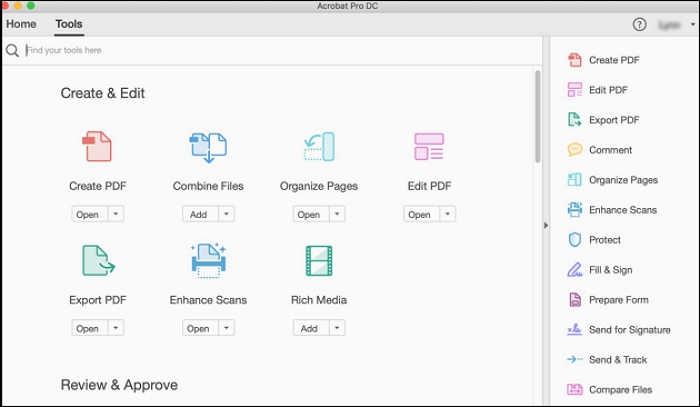
Kommen wir nun zu den Schritten zum Ausfüllen von PDF-Formularen auf dem Mac mit Adobe Acrobat:
Schritt 1. Nachdem Sie die Software heruntergeladen, installiert und auf dem Mac gestartet haben, klicken Sie auf "Datei" > "Öffnen", um die gewünschte ausfüllbare PDF-Datei hochzuladen.
Schritt 2. Klicken Sie nun auf das entsprechende Feld im Formular, das Sie ausfüllen möchten. Hier können Sie den Text über die Tastatur eingeben. Mit speziellen Werkzeugen können Sie auch ein Zeichen oder einen Stempel hinzufügen.
Schritt 3. Füllen Sie weiterhin alle Felder aus und markieren Sie die Optionen. Wenn Sie fertig sind, wählen Sie "Datei" > "Speichern unter", um Ihre PDF-Datei zu speichern.
Ausfüllen eines 1099-Formulars mit einer einfachen Anleitung
Sehen Sie sich die neu aktualisierte Anleitung zum Ausfüllen eines 1099-Steuerformulars an!

Ausfüllen eines PDF-Formulars auf dem Mac über die Vorschau
Vorschau ist eine Standardmedienanwendung für Mac-Benutzer, die auch zum Ausfüllen eines PDF-Formulars verwendet werden kann. Sie können entweder den Text in ausfüllbare Formulare eingeben oder vorhandene oder neue Signaturen einfügen. Mit den Markierungswerkzeugen der Vorschau ist es möglich, Text, ein Textfeld, eine Zeichnung, eine Unterschrift, ein Bild, einen Rahmen und vieles mehr hinzuzufügen. Außerdem können Sie die Schriftfarbe, -größe und -art auswählen, um das PDF-Formular auf dem Mac nach Ihren Wünschen auszufüllen.
Außerdem können Sie in der Vorschau das Schwärzungswerkzeug wählen, um einen Text oder ein anderes Element dauerhaft zu verbergen. Sie können sogar die Seiten einer PDF-Datei über ihre Miniaturansichten organisieren. Schließlich können Sie diese Formulare auch ausdrucken oder über die Cloud und andere Apple-Produkte zur späteren Verwendung freigeben.
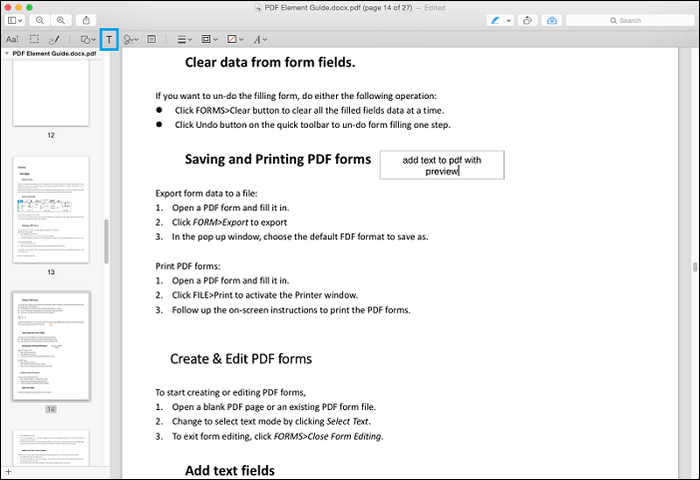
Hier finden Sie eine Anleitung zum Ausfüllen eines PDF-Formulars auf dem Mac mit Preview:
Schritt 1. Zunächst müssen Sie mit der rechten Maustaste auf die gewünschte PDF-Datei klicken und "Mit Vorschau öffnen" wählen.
Schritt 2. Klicken Sie auf die ausfüllbaren Felder des Formulars und geben Sie Ihren Text ein. Verwenden Sie auch "Werkzeug" > "Anmerkungen" > "Text zum Fortfahren".
Schritt 3. Sobald Sie alle Felder ausgefüllt haben, klicken Sie auf "Datei" > "Exportieren" als PDF, um die PDF-Datei auf dem Mac zu speichern. Sie sind fertig!
Ausfüllen von PDF-Formularen auf dem Mac mit Nitro PDF Pro
Neben Adobe Acrobat und Preview ist Nitro PDF Pro eine beliebte Software, um Ihre PDF-Aufgaben einfacher und schneller zu erledigen. So können Sie ganz einfach ein PDF-Formular auf dem Mac ausfüllen, indem Sie verschiedene Werkzeuge aus dem Dropdown-Menü FORM auswählen. Je nach Bedarf kann es sich um ein Textfeld, eine Signatur, ein Kontrollkästchen, einen Link oder ein anderes Element handeln. Darüber hinaus können Sie die Anmerkungswerkzeuge aus dem Hauptmenü verwenden.
Außerdem können Sie den Text hervorheben und Formen wie Oval, Polygon, Rechteck, Linie usw. zeichnen. Außerdem ist die Vergrößerungs- und Verkleinerungsfunktion fantastisch, um die Formulare deutlicher auszufüllen. Trotz der oben genannten Funktionen können Sie ein Dokument bearbeiten oder sein Format ändern, falls erforderlich.
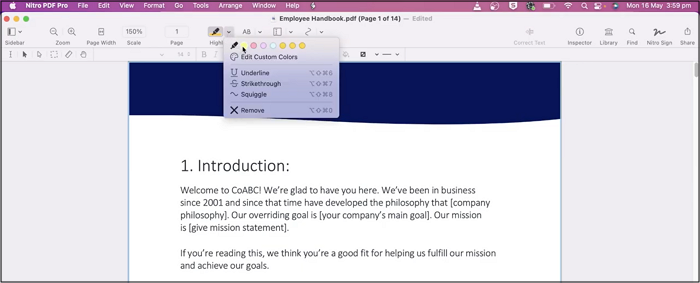
Schauen wir uns an, wie Sie das PDF-Formular auf dem Mac mit Nitro PDF Pro ausfüllen können:
Schritt 1. Der erste Schritt besteht darin, diese Software herunterzuladen, zu installieren und auf Ihrem System zu öffnen. Wählen Sie nun "Datei" > "Öffnen", um die ausfüllbare PDF-Datei zu importieren und fortzufahren.
Schritt 2. Zweitens können Sie entweder den Bereich "Werkzeuge" im Hauptmenü erweitern oder den Inhaltstyp zum Ausfüllen der Formulare auswählen. Auf eine andere Weise öffnen Sie das Dropdown-Menü "Formular" und wählen eine Option.
Schritt 3. Nachdem Sie das Formular ausgefüllt haben, können Sie es einfach exportieren oder als PDF-Datei speichern.
Bonus-Tipps: Ausfüllen eines PDF-Formulars auf Windows PC
Obwohl der obige Inhalt die idealen Methoden für das Ausfüllen eines PDF-Formulars auf dem Mac erklärt, müssen Windows-Benutzer diese Funktion möglicherweise auch ausführen. Für den PC ist der EaseUS PDF Editor eine sichere, stabile und effiziente Software. Mit seiner langen Liste von Funktionen können Sie nicht nur ein PDF-Formular ausfüllen, sondern auch verschiedene andere PDF-bezogene Funktionen ausführen. Die Software bewahrt sogar die Qualität Ihrer Dateien, während Sie eine Aufgabe ausführen.
Sie können Texte, Bilder, Zeichen, Wasserzeichen, Kommentare, Links usw. einfügen. Außerdem können Sie Ihr ausfüllbares Formular mühelos erstellen, indem Sie verschiedene Formulare in Ihr PDF einfügen, wie z. B. ein Kontrollkästchen, ein Kombinationsfeld, ein Textfeld und mehr. Darüber hinaus zeichnet sich diese Software durch ihre OCR-Technologie aus, mit der Sie ein nicht editierbares PDF-Formular in ein ausfüllbares umwandeln können. Und schließlich ist das Importieren oder Exportieren der Formulardaten je nach Bedarf einfacher als Sie denken.
Merkmale:
- PDF in BMP, JPG, TIFF, PPT, HTML usw. konvertieren
- Wasserzeichen, Kopf- und Fußzeilen sowie Lesezeichen hinzufügen
- Angebot von Anmerkungen und Markierungswerkzeugen für Zeichnungen
- PDF ohne Ränder drucken mit wenigen Klicks
- Verschlüsseln Sie Ihre PDF-Dateien mit einem Passwort
Jetzt können Sie diese PDF-Bearbeitungssoftware ohne Registrierung herunterladen!
Weitere Artikel & Tipps:
-
So fügen Sie einer PDF-Datei einen digitalen Signaturblock hinzu
![author-Maria]() Maria / 2024-11-06
Maria / 2024-11-06 -
Die besten 2 Methoden | So öffnen Sie ganz einfach PDF Dateien in Paint
![author-Katrin]() Katrin / 2024-03-20
Katrin / 2024-03-20
-
Die 10 besten PDF-Komprimierer zum Komprimieren Ihrer PDF-Dateien
![author-Mako]() Mako / 2024-03-20
Mako / 2024-03-20 -
Eine ultimative Anleitung zum Konvertieren von EPS in PDF FREE
![author-Maria]() Maria / 2024-03-20
Maria / 2024-03-20

EaseUS PDF Editor
- Den Bildschirm mit Audio aufnehmen
- Die Webcam aufnehmen
- Die PC-Spiele reibungslos aufnehmen
Hot Artikel